▼インジケータ別設定例
アラートタイプ
図のようにアラートの出るタイプのインジケータがあります。Mikan+は赤枠の部分を読み取り自動化が可能です。
「USDJPY」などの通貨ペア名と、[HIGH]や[LOW]などのエントリー方向の記載があれば自動化可能です。

キーワード設定例▼▼

上図は、「MikanTest」と「HIGH Entry!」の両方をキーワード指定しましたが、「HIGH Entry!」や「HIGH」だけでも読み取り可能です。通貨ペア名はキーワード指定しません。
キーワード設定例
「FIX_EURJPY_LOW」▶「FIX,LOW」
「Fix UP USDJPY GL TOOL」▶「Fix,UP,GL TOOL」
「AUDJPY. M5 Buy」▶「Buy」または「M5 Buy」
「EURUSD Entry」▶ 方向不明のため読み取り不可
「BOsign Entry Sell」▶ 通貨ペア不明のため読み取り不可
「エントリータイミング★」の設定について
進行中の足 ▶ アラートが出たらすぐエントリー
タイマー確定足 ▶ アラートが出た足の確定前後にエントリー
ティック確定足 ▶ アラートが出た足の確定時にエントリー
アラートがエントリー時や足確定時に出る場合「進行中の足」、予告アラートのみ出る場合「確定足」に設定します。
「アラートの有効期限」について
複数エントリーの「順番待ち」や、足の確定までの待機など、アラートが出てからエントリー開始までにタイムラグが発生することがあります。その際古いアラートにはエントリーしないよう、読み取る期限を秒単位で調整できます。
複数エントリーさせたい場合
【アラートモードの注意点】
アラートが足確定時に出る場合は、「エントリータイミング★」を「進行中の足」に設定します。また、取引エンジンが「シグナル待機中」のみアラートを取得できます。
バッファタイプ
インジケータを適用したチャートを開き、「ctrl + D」 でデータウインドウを開きます。マウスカーソルを矢印にかざして空欄だった部分に数値が出現する場合、バッファ型インジケータです。
最も高速なため、インジケータのパラメータ変更が必要ない場合はバッファタイプでの設定がお勧めです。
.png)
インデックス番号設定例▼▼
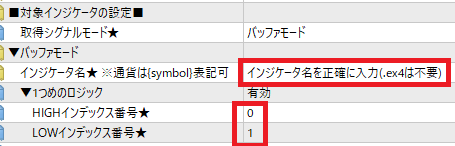
バッファタイプの場合、インジケータ名の入力が必要です。
インデックス番号は、お使いのインジケータによって異なります。上図のインジケータは、Highサインは0、Lowサインは1となります。データウインドウの上から順番に0,1,2といったインデックス番号となります。
インジケータ名について
インジケータがフォルダ分けされている場合、「フォルダ名/インジケータ名」のように入力します。
また、インジケータ名に通貨ペア名が入っている場合、下図のように通貨ペアの箇所に{symbol}と表記することで、各チャートで自動差替されます。[設定コピー]機能を使う際便利です。

▶

複数エントリーさせたい場合
【バッファモードの注意点】
自動化するインジケータはデフォルトパラメータで読込されます。パラメータの変更をする場合、別途設定が必要です。
※パラメータ変更範囲にテキストパラメータが存在する場合、
サインを読み取れず自動化することができません。
オブジェクトタイプ
バッファタイプに該当しない場合、そのインジケータはオブジェクトタイプとなります。
インジケータを適用したチャートを開き、「ctrl + B」でライン等リストを開き、「すべて」をクリックします。エントリー用のサインと考えられる項目がある場合自動化可能です。

オブジェクトコード設定例▼▼

オブジェクトの項目を選択し「編集」をクリックすると、オブジェクトの詳細が確認可能です。パラメータ入力で使用する「オブジェクトコード」や「カラー」をここから確認できます。
上図の場合、LOWサインのオブジェクトコードは「234」となります。
必要に応じて「オブジェクトカラーフィルター」も利用して、エントリーさせたいサインを絞ってください。
オブジェクトコードについて
オブジェクトコードが分からない場合下図をご参照ください。
クリックで拡大可能です。

「オブジェクト名フィルター」について
以下2点を満たす場合利用可能です。
・オブジェクト名が正確にわかる場合
・オブジェクト名にエントリー方向の記載がある場合
また、オブジェクト名に日時が含まれる場合は、「オブジェクト名+時間」を有効にします。
例,「Arrow_2020.01.17 01:04」の場合「Arrow_」と入力。
「陰線でHIGH,陽線でLOWエントリー」について
オブジェクトでエントリー方向の判別が不可能な場合のみ使用します。
「消えないオブジェクト用のモード」について
条件を満たさなくなってもアローオブジェクトが消えないタイプのインジケータに使用します。
複数エントリーさせたい場合
【オブジェクトモードの注意点】
エントリーを高速化するため、自動化するインジケータは、Mikan+より先にチャートに適用してください。
▼確定足複数エントリーの設定例
確定足での複数エントリー(複数通貨ペアの同足エントリー)は、以下の2種類の設定方法があり、それぞれに特徴があります。
アラートモードは「エントリータイミング」に応じて選択します。
①通常の確定足複数エントリー
同時シグナルをすべて読込→順次エントリー
特徴:一度にすべて読込するため短い間隔で複数エントリー可能
欠点:同時エントリーが多すぎるとサインとのタイムラグが生じる

・エントリータイミング
「タイマー確定足」もしくは「ティック確定足」を選択。
・同足最大エントリー数(全チャート)
複数エントリー数を制限できます。画像の設定では最大3通貨ペ
アエントリーします。「■シグナル受信後の設定■」の「同時許
容秒数」の設定値を超えると、最大エントリー数以下でも複数エ
ントリーが終了します。
②進行足設定による確定足複数エントリー
1通貨ペアのシグナルを読込→エントリー→読込→エントリー→...
特徴:都度シグナル点灯を確認するため急なレート変化に対応
欠点:エントリーのタイミングが限られる・設定が複雑

・赤枠は画像の通り設定。
・緑枠で複数エントリー数を制限できます。
・青枠はシグナルを取得したいタイミングのみ入力します。
アラートモードの場合、青枠は空欄に設定します。
「分(カンマ区切り)」
1分確定足の場合は空欄。
5分確定足の場合は[4,9,14,19,24,29,34,39,44,49,54,59]。
15分確定足の場合は[14,29,44,59]と入力。
「秒(進行足のみ,カンマ区切り)」
画像の設定では57.0秒から59.9秒の間3秒間サインを拾い、その
間だけ順次複数エントリーします。「59,0,1」といった入力は出
来ません。
・複数エントリー数はエントリーの所要時間や読み込む秒数の設定
に依存します。アラートモードの場合、「アラートの有効期限」
でエントリー数をある程度調整可能です。
▼パラメータ変更設定例
バッファモードでは、自動化するインジケータはデフォルトパラメータで読込されます。
パラメータの変更をする場合、パラメータ変更設定が必要です。
以下の設定をしても正常に動作しないインジケータの場合、アラートモードを使用するか、ツールを作成して使用します。
設定が難しく、インジケータによってはうまく動作しないこともあります。パラメータ変更は諸刃の剣です。
①あるインジケータのデフォルト(左)と変更後(右)

②Mikan+での設定例と解説

・上から順番に、変更しないパラメータを含めすべて設定していき
ます。
・文字列型パラメータの部分は変更できません。
・パラメータ変更範囲に文字列型パラメータが存在する場合、正し
いサインを読み取れない可能性があります。
・パラメータ1は「自動解析機能..」、パラメータ15は「ストキャ
スティクスを条件に...」の部分が対応します。
・パラメータ16行目以降はすべてデフォルトなので、変更範囲は
「パラメータ15まで」を選択します。
・falseは0、trueは1として入力します。
・パスワード文字列の入力が必要なインジケータには非対応です。
・カラー型パラメータは16進数表現の10進数での値で指定しま
す。
・プルダウンを選択するパラメータは、選択肢の上から順番に
0,1,2,3のように対応することが多いですが、例外もあります。
・変更したパラメータのサインツールをストラテジーテスターで動
作させることで、操作履歴から選択パラメータの対応数値が分か
ります。▼▼▼

